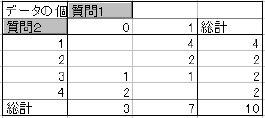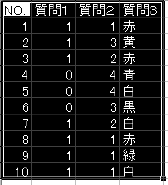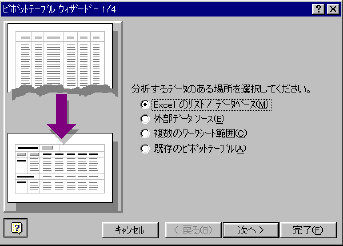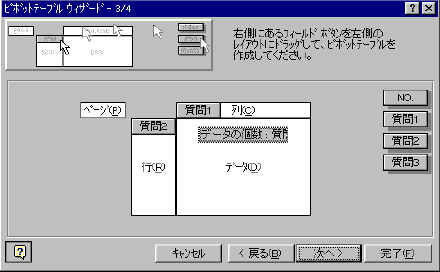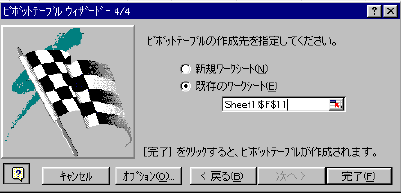前回は単純集計を、Excelのピボットテーブルレポートという機能を利用して作成しました。
今回は、クロス集計表を作ってみましょう。クロス集計表は、次の例のように、「質問1に対して1と答えた人は、質問2ではなんと答えているか」、あるいは「質問1に2と答えた人は質問2になんと答えているのか」、というように、質問間の関連を調べるときに利用されます。
左の表の質問1と質問2の集計表だけでは、この二つの質問の間の関連はよくわかりませんが、右のようにクロス集計表を作成すると、「質問1に0と答えている人は質問2には3あるいは4と答えている」とか「質問1に1と答えている人は質問2には1あるいは2と答えている」ということが見えてきます。
このように、アンケート結果に隠されている情報を、引き出すことが集計分析の目的です。
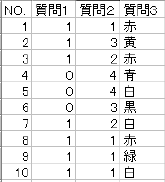 →
→ 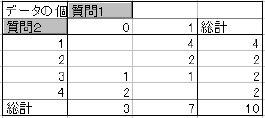
基本的には前回やったピボットテーブルレポートの機能を利用します。
まず、分析するデータの範囲をドラッグし、「データ」の中の「ピボットテーブルレポート」を選択します。
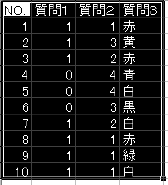
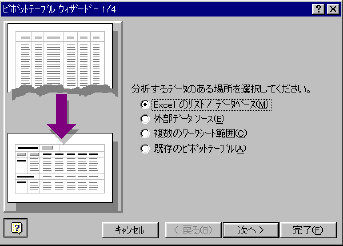
ピボットテーブルウィザード(1/4)は、「Excelのリスト/データベース」を選択し、「次へ」をクリックします。そして、ピボットテーブルウィザード(2/4)は、そのまま「次へ」をクリックします。
ピボットテーブルウィザード(3/4)では、「列」と「データ」に「質問1」を、行に「質問2」をドラッグし、「データ」にドラッグした「質問1」をダブルクリックして、「データの個数」を選択します。
下図のようになるはずです。
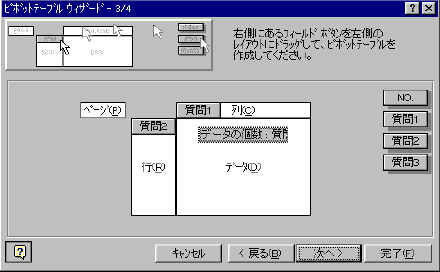
ピボットテーブルウィザード(4/4)では、「既存のワークシート」を選択し、クロス集計表を表示するワークシート上の適当な場所を1回クリックし、「完了」をクリックします。これで完成です。
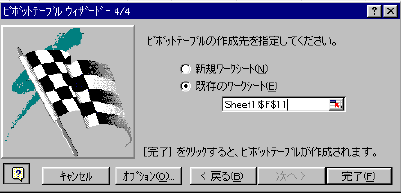
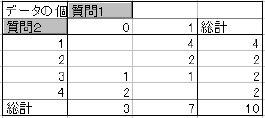
同様な方法で、質問1と質問3、質問2と質問3との関連性を調べてみましょう。
以上
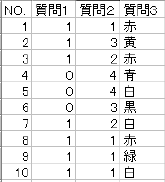 →
→